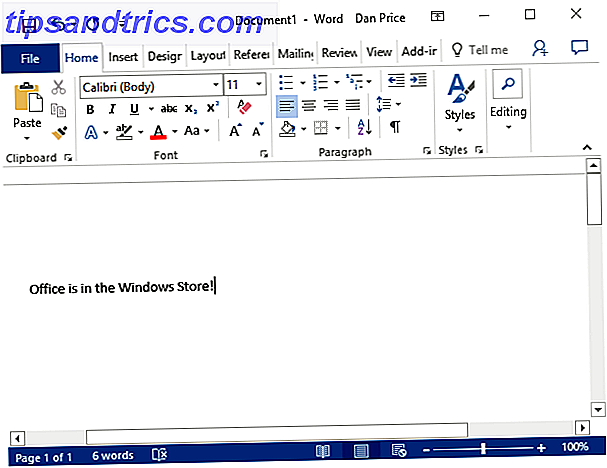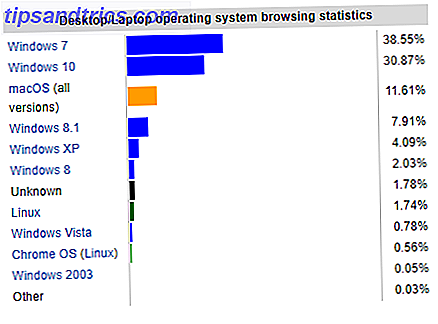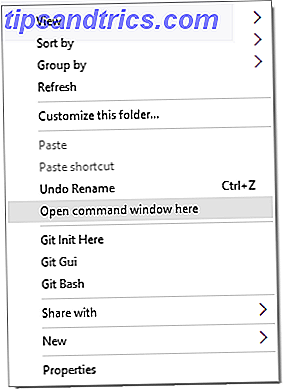Sie sind bestrebt, Windows 10 zu installieren. Leider haben Sie die Insider-Vorschau verpasst, und jetzt dauert es eine Weile, bis das Upgrade für Sie bereitgestellt wird. Schade!
Microsoft nimmt sich die Zeit, eine Milliarde Geräte auf Windows 10 zu aktualisieren. Und das ist in Ordnung. Wenn Sie es nicht erwarten können, Windows 10 auszuprobieren, sollten Sie die Angelegenheit selbst in die Hand nehmen. Verwenden Sie das Windows 10 Media Creation Tool von Microsoft, um das Windows 10-Upgrade auszulösen oder Installationsmedien zu erstellen. Lassen Sie uns Sie durch den Prozess führen, damit Sie heute mit Windows 10 spielen können.
Hinweis: Dieser Artikel wurde am 29. Juli stark aktualisiert, um die jüngsten Entwicklungen widerzuspiegeln.
Das wichtigste zuerst
Bevor Sie Änderungen an Windows 10 vornehmen, sollten Sie Folgendes beachten:
- Sind Sie für ein Windows 10-Upgrade qualifiziert?
Sie qualifizieren sich, wenn Sie eine Windows 7 oder Windows 8 oder 8.1 Lizenz besitzen. Wenn Sie dies nicht tun, können Sie Windows 10 nicht aktivieren. - Ist Ihr Gerät mit Windows 10 kompatibel ?
Wenn Sie Windows 8 oder 8.1 derzeit ausführen, ist dies der Fall. Genauer gesagt benötigen Sie einen 1+ GHz-Prozessor mit 1 GB (32 Bit) oder 2 GB (64 Bit) RAM, 16 GB Speicherplatz und eine Microsoft DirectX 9-Grafikkarte mit WDDM-Treiber. - Haben Sie genügend freien Speicherplatz?
Sie benötigen Speicherplatz für die Windows 10-Installationsdateien. Darüber hinaus speichert Windows nach dem Upgrade eine Windows.old-Kopie von Windows 7 oder 8.1. Dadurch können Sie wieder herunterstufen, falls Sie Windows 10 nicht mögen. Ihr gesamter freier Speicherplatz sollte mindestens 10 GB betragen. - Ist Ihnen bekannt, was sich mit Windows 10 ändert?
Erstens, Windows 10 wird als Software as a Service geliefert Dies ist, wie Microsoft Windows 10 monetarisieren So kann Microsoft Windows 10 monetarisieren Nichts im Leben ist kostenlos, nicht einmal Windows 10. Viele Millionen Benutzer haben in der Tat ein kostenloses Windows 10-Upgrade . Aber wie werden wir auf lange Sicht für Windows 10 bezahlen? Lesen Sie mehr (SaaS) und dies hat einen Einfluss darauf, wie Updates geliefert werden Windows 10 Upgrade - Free bedeutet nicht, dass es nichts kostet Windows 10 Upgrade - Free Bedeutet nicht, dass es nichts kostet Es gibt einen Haken an die kostenloses Windows 10-Upgrade. Microsoft versteht seine Zielgruppe nur zu gut; Sie zahlen eher für die Kontrollfreiheit als für zusätzliche Funktionen. Weiterlesen . Zweitens, bringt Windows 10 eine Reihe von neuen Funktionen, vor allem die digitale Assistent Cortana Wie man Cortana einrichten und entfernen Sie in Windows 10 Wie Cortana einrichten und entfernen Sie in Windows 10 Cortana ist Microsofts größte Produktivität Werkzeug seit Office. Wir zeigen Ihnen, wie Sie mit dem digitalen Assistenten von Windows 10 beginnen oder Cortana für mehr Privatsphäre deaktivieren. Read More, und zieht gleichzeitig andere zurück, wie das Media Center 5 Alternativen zu Windows Media Center für Windows 10 5 Alternativen zu Windows Media Center für Windows 10 Windows 10 bietet viele neue Funktionen, aber einige alte Favoriten sind veraltet. Das Windows Media Center wird nicht mehr unterstützt. Hier sind alternative Media Center-Anwendung kompatibel mit Windows 10 zu nehmen ... Read More. Wir haben viele zwingende Gründe gefunden, um 10 wichtige Gründe für ein Upgrade auf Windows 10 zu aktualisieren 10 Gründe für ein Upgrade auf Windows 10 Windows 10 wird am 29. Juli veröffentlicht. Ist es ein Upgrade wertlos? Wenn Sie sich auf Cortana, hochmoderne Spiele oder bessere Unterstützung für Hybridgeräte freuen - ja, auf jeden Fall! Und ... Lesen Sie mehr und einige Gründe, warum Sie nicht zu Windows 10 ugprade Sollten Sie auf Windows 10 aktualisieren? Sollten Sie auf Windows 10 upgraden? Windows 10 kommt, aber sollten Sie upgraden? Wie fast jede Änderung ist es meistens gut, hat aber auch Nachteile. Wir haben sie für Sie zusammengefasst, damit Sie sich Ihre eigene Meinung bilden können. Weiterlesen . - Sind Sie bereit für ein Upgrade?
Stellen Sie sicher, dass Sie sich bei Windows 10 Get Get 10 erhalten haben: Es ist kein Virus! Get Windows 10: Es ist kein Virus! Das Get Windows 10-Symbol in der Taskleiste ist kein Virus. Es ist Microsofts offizieller Upgrade-Hinweis vor der offiziellen Veröffentlichung von Windows 10 am 29. Juli 2015. Lesen Sie mehr. Wenn Sie diese Option in Ihrer Windows 7 oder 8 / 8.1-Taskleiste nicht sehen können, versuchen Sie es mit unserer Windows 10-Anleitung zur Fehlerbehebung bei der Aktualisierung. Sie können die Windows 10-Upgrade-Benachrichtigung nicht sehen? Hier erfahren Sie, wie Sie es aktivieren können. Kann die Windows 10-Upgrade-Benachrichtigung nicht angezeigt werden? Hier erfahren Sie, wie Sie es aktivieren können. Wird die Get Windows App auch nicht auf Ihren Windows 7 oder 8.1 Geräten angezeigt? Lassen Sie uns Ihnen zeigen, wie Sie die Upgrade-Benachrichtigung aktivieren oder das Upgrade abbrechen, wenn Sie Ihre ... Read More.
Alles bereit? Wissen, was zu erwarten ist? Dann lass uns weitermachen!
Windows 10 Media Creation Tool
Aktualisieren Sie diesen PC jetzt
Wenn Sie sich bei "Get Windows 10" angemeldet haben, sind die Installationsdateien möglicherweise bereits auf Ihren Computer heruntergeladen worden. Dies wird die Dinge beschleunigen. Laden Sie das Windows 10 Media Creation Tool herunter und wählen Sie Jetzt PC aktualisieren .
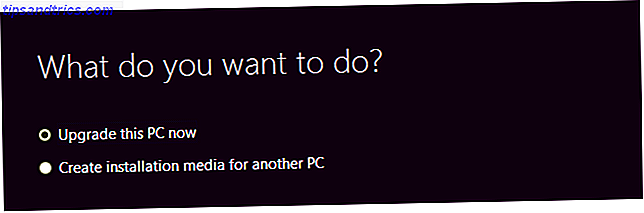
Wenn alles gut geht, sollten Sie durch den Download- und Setup-Prozess geführt werden. Wenn Sie zum Bildschirm " Bereit zum Installieren" gelangen, bestätigen Sie, dass Persönliche Dateien und Apps beibehalten aktiviert ist! Sie können ändern, was Sie weiter verwenden möchten, um den entsprechenden Link unter Ihrer Auswahl zu verwenden. Sobald Sie diesen Kontrollpunkt passiert haben, werden Sie Windows 10 in kürzester Zeit ausführen.
Wenn die Dinge nicht so gut laufen, sehen Sie vielleicht einen hilfreichen Bildschirm wie den folgenden.

Im Ernst! Das ist nicht gut, aber wir sind noch nicht fertig.
Erstellen Sie Installationsmedien
Führen Sie das Tool erneut aus, wählen Sie diesmal Installationsmedien für einen anderen PC erstellen aus . Wählen Sie Ihre Sprache, Windows 10-Edition und 32-Bit- oder 64-Bit-Architektur. Sie können dann zwischen USB-Stick (mindestens 3 GB, wird formatiert!) Und ISO-Datei wählen.

Um ein bootfähiges Windows 10- USB-Flash-Laufwerk zu erstellen, legen Sie ein Flash-Laufwerk ein (beachten Sie, dass es formatiert wird), wählen Sie die entsprechende Option, klicken Sie auf Weiter, vergewissern Sie sich, dass Windows das richtige Laufwerk ausgewählt hat, fahren Sie fort und folgen Sie den Anweisungen auf dem Bildschirm.
Wenn Sie die ISO-Datei heruntergeladen haben, warten Sie, bis der Download abgeschlossen ist, und brennen Sie dann die ISO-Datei auf eine DVD So installieren Sie eine bootfähige USB-, CD- oder DVD-Datei mit einer ISO-Datei So erstellen Sie eine bootfähige USB-, CD- oder DVD zum Installieren von Windows mit einer ISO-Datei Benötigen Sie Installationsmedien, um Windows neu zu installieren? In diesem Artikel zeigen wir Ihnen, wo Sie Windows 7, 8, 8.1 und 10 Installationsdateien erhalten und wie Sie einen bootfähigen USB, CD oder DVD von Grund auf neu erstellen können. Lesen Sie mehr oder Sie können damit selbst einen bootfähigen USB erstellen; Wir haben zuvor beide Prozesse im Detail beschrieben. Um einen bootfähigen USB zu erstellen, laden Sie Rufus einfach herunter, führen Sie es als Administrator aus, wählen Sie das Zielgerät aus, aktivieren Sie die Option zum Erstellen eines bootfähigen Laufwerks mit ..., wählen Sie ISO-Image aus dem Dropdown-Menü und suchen Sie nach der ISO-Datei. Klicken Sie auf Start und warten Sie, bis Rufus beendet ist.

Sobald Ihr bootfähiges Medium - DVD oder USB - erstellt wurde, können Sie die Windows 10-Installation starten, indem Sie die Datei setup.exe ausführen oder Ihren Computer mit eingelegten Medien neu starten. Möglicherweise müssen Sie die Boot-Optionen ändern, um das Booten von DVD oder USB zu ermöglichen.
Windows 10 kann Ihren Computer aktualisieren, während alle Ihre persönlichen Dateien und Programme intakt bleiben. Stellen Sie sicher, dass Sie während der Einrichtung persönliche Dateien und Apps behalten, oder ändern Sie diese Option entsprechend Ihrer persönlichen Wahl.
Mounten Sie die zu installierende ISO-Datei ohne Installationsmedien
Wenn Sie kein zusätzliches USB-Flash-Laufwerk haben und keine DVDs brennen können, haben Sie noch eine letzte Möglichkeit: die ISO-Datei No DVD Drive einzuhängen? Kein Problem! Erstellen und montieren Sie ISO-Dateien kostenlos mit diesen Tools Kein DVD-Laufwerk? Kein Problem! Erstellen und montieren Sie ISO-Dateien kostenlos mit diesen Tools Mein Computer hat keine optischen Laufwerke mehr. Das bedeutet CD-Laufwerke, DVD-Laufwerke, Diskettenlaufwerke - sie sind alle ausgeschnitten und für immer weg. Wenn ein bestimmtes Peripheriegerät keine ... Lesen Sie mehr. Dies erstellt ein virtuelles Laufwerk, von dem Sie Windows 10 installieren können. Windows 8 kann dies nativ tun: Klicken Sie mit der rechten Maustaste auf die ISO-Datei, und wählen Sie Bereitstellen .

In Windows 7 benötigen Sie eine Anwendung von Drittanbietern. Ein Tool, um dies zu tun, ist WinCDEmu (unsere Überprüfung Mounten Sie Ihre Image-Dateien auf einem virtuellen Laufwerk mit WinCDEmu [Windows] Mounten Sie Ihre Image-Dateien auf einem virtuellen Laufwerk mit WinCDEmu [Windows] Ihre CDs, DVDs und Blu-Ray-Discs sind verrottende und optische Discs als solche verschwinden langsam vom Markt.ISO und andere Bilddateiformate sind jedoch hier zu bleiben und sind ein guter Weg ... Lesen Sie weiter). Alternativ können Sie die Virtual CD-ROM-Systemsteuerung von Microsoft verwenden. Installieren Sie das Tool Ihrer Wahl, mounten Sie die ISO-Datei und starten Sie dann die Datei setup.exe, um Windows 10 zu installieren.
Starten Sie Windows 10 manuell
Diese Methode hat bei uns nicht funktioniert und wenn Sie das Windows 10 Media Creation Tool verwenden können, wird es auch nicht benötigt. Wenn Sie jedoch eine echte Upgrade-Erfahrung haben möchten, dh ein Upgrade auf Windows 10 über Windows Update, können Sie gerne experimentieren.
Für diese Methode ist es der Schlüssel, dass Sie sich für Get Windows 10 angemeldet haben. Sie können Windows Update herunterladen, indem Sie einen einfachen Befehl ausführen. Drücken Sie die Windows-Taste + R, führen Sie den Befehl wuauclt.exe / updatenow aus, und überprüfen Sie, was in Windows Update passiert. Sie sollten sehen, dass Windows 10 heruntergeladen wird. Das haben wir auch gesehen.

Diese Methode ist nach dem Schritt Vorbereitung für Installation fehlgeschlagen. Laut Quellen auf Reddit müssen Sie Ihre Windows-Einstellungen für Datum und Uhrzeit ändern und einen oder mehrere Tage im Voraus springen. das hat bei uns nicht funktioniert. Für einige Reddit-Benutzer funktionierte dies nach einem Neustart einige Male. Andere sagten, dass Sie den (versteckten) Ordner $ Windows. ~ BT auf Ihrem Laufwerk C: \ löschen müssen; Hier werden Windows 10-Installationsdateien heruntergeladen. Wir haben uns entschieden, das nicht zu tun.
Zeit, Windows 10 zu erkunden
Nach einer erfolgreichen Installation von Windows 10 sollten Sie sich die Zeit nehmen, die neuen Funktionen einschließlich des neuen Startmenüs kennenzulernen. Eine Einführung in das Windows 10-Startmenü A Einführung in das Windows 10-Startmenü Windows 10 behebt das Startmenü-Dilemma! Wenn Sie sich mit dem neuen Startmenü vertraut machen, wird Ihr Windows 10-Erlebnis noch besser. Mit diesem handlichen Führer sind Sie in kürzester Zeit ein Experte. Lesen Sie mehr oder Cortana. Weitere Informationen finden Sie auf den Microsoft Windows 10 FAQ- und Einführungsseiten.
Wie gefällt dir Windows 10 bisher? Was haben sie vermasselt und welche Features liebst du am meisten? Bitte teilen Sie Ihre Windows 10 Fragen Windows 10 Release Day: Alles, was Sie wissen müssen Windows 10 Release Day: Alles, was Sie wissen müssen Die endgültige Version von Windows wird am 29. Juli veröffentlicht werden, aber eine Menge Dinge bleiben nebulös. Wir haben die Antworten auf die am häufigsten gestellten Fragen zu Windows 10 und seiner Version zusammengestellt. Lesen Sie mehr und Kommentare unten!